CorelDraw制作中國聯(lián)通標(biāo)志詳細(xì)教程
文章來源于 安徽新華,感謝作者 佚名 給我們帶來經(jīng)精彩的文章!一、中國聯(lián)通標(biāo)志設(shè)計(jì)
本案例主要利用【基本繪圖】工具的使用,結(jié)合對象的造形命令,并輔助以“貼齊對象”按鈕,完成制作出“中國聯(lián)通標(biāo)志”的設(shè)計(jì),其最終效果圖如圖1-1所示。

圖1-1 中國聯(lián)通標(biāo)志
解題思路:
(1)執(zhí)行【文件】→【新建】菜單命令,新建一個(gè)圖形文件。
(2)單擊工具箱中的【矩形】工具按鈕,在繪圖窗口中按住左鍵拖曳鼠標(biāo)繪制矩形圖形,尺寸為“長:90mm,寬:15mm”,繪制的矩形圖形如圖1-2所示。
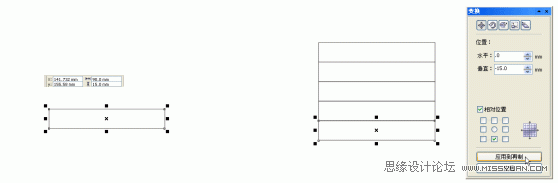
圖1-2 繪制的矩形 圖1-3 執(zhí)行再制命令后效果
(3選取菜單中的【排列】/【變換】/【位置】命令,彈出變換位置對話框,設(shè)置選項(xiàng)及參數(shù)如圖1-3右所示,效果如圖1-3左所示。
(4)單擊工具箱中的【挑選】工具按鈕,間隔刪除兩個(gè)矩形對象,效果如圖1-4所示。
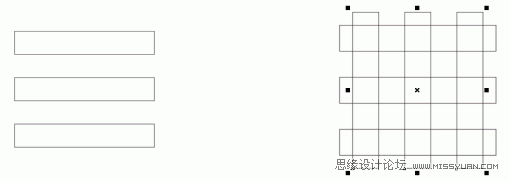
圖1-4 執(zhí)行“刪除”操作 圖1-5 變換位置后的圖形效果
(5)框選三個(gè)矩形對象,然后按住小鍵盤“+”鍵,在原位置復(fù)制一份,然后旋轉(zhuǎn)角度為“90”,效果如圖1-5所示。
(6)單擊工具箱中的【橢圓形】工具按鈕,在屬性欄中設(shè)計(jì)圓直徑尺寸為“45mm”,如圖1-6所示,然后在原位置復(fù)制圓,并修改中心對稱圓直徑尺寸為“15mm”,如圖1-7所示。
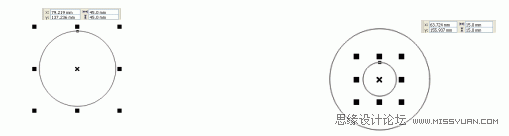
圖1-6 繪制圓形對象 圖1-7 繪制中心對稱圓形
(7)分別選取兩個(gè)圓形對象,然后分別單擊屬性欄中的“弧形”按鈕,設(shè)置選項(xiàng)參數(shù),效果如圖1-8所示。
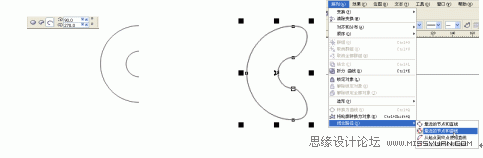
圖1-8 弧形效果 圖1-9 閉合路徑
(8)同時(shí)選取兩個(gè)弧形對象,按住屬性欄中的“焊接”按鈕,然后執(zhí)行【排列】/【閉合路徑】/【最近的節(jié)點(diǎn)和曲線】,效果如圖1-9所示。
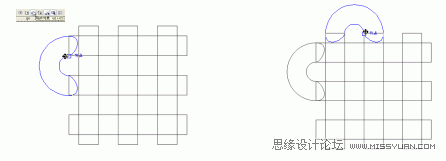
圖1-10 圖形放置的位置 圖1-11 復(fù)制圖形放置的位置
(9)單擊屬性欄中的【貼齊對象】按鈕,拖動(dòng)半圓弧圖形,貼齊矩形對象,操作按照如圖1-10所示。
(10)同理,復(fù)制半圓弧圖形對象,旋轉(zhuǎn)角度為“-90”,然后貼齊矩形對象,操作按照如圖1-11所示。
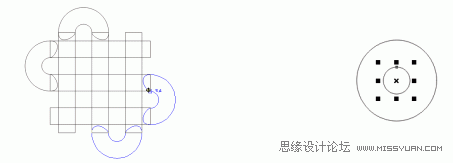
圖1-12 圖形放置的位置 圖1-13 繪制對稱圓效果
(11)同理,復(fù)制并貼齊對象,調(diào)整效果如圖1-12所示。
(12)單擊工具箱中的【橢圓形】工具按鈕,在屬性欄中設(shè)計(jì)圓形直徑尺寸為“45mm”,然后在原位置復(fù)制圓,并修改中心對稱圓直徑尺寸為“15mm”,效果如圖1-13所示。
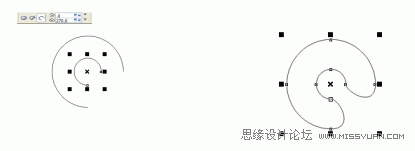
圖1-14 調(diào)節(jié)圓弧的參數(shù) 圖1-15 閉合3/4圓弧圖形
 情非得已
情非得已
-
 CorelDRAW結(jié)合PS制作超酷的海報(bào)立體字2016-11-28
CorelDRAW結(jié)合PS制作超酷的海報(bào)立體字2016-11-28
-
 CorelDRAW巧用網(wǎng)格工具繪制惡魔谷插畫2014-03-29
CorelDRAW巧用網(wǎng)格工具繪制惡魔谷插畫2014-03-29
-
 CorelDraw繪制頹廢風(fēng)格的立體字教程2012-12-08
CorelDraw繪制頹廢風(fēng)格的立體字教程2012-12-08
-
 CorelDRAW實(shí)例教程:繪制中國風(fēng)國畫教程2012-06-03
CorelDRAW實(shí)例教程:繪制中國風(fēng)國畫教程2012-06-03
-
 CorelDRAW繪制時(shí)尚風(fēng)格的美少女漫畫2012-05-23
CorelDRAW繪制時(shí)尚風(fēng)格的美少女漫畫2012-05-23
-
 CorelDRAW繪制卡通插畫美女教程清晨的陽光2012-05-23
CorelDRAW繪制卡通插畫美女教程清晨的陽光2012-05-23
-
 CorelDRAW實(shí)例教程:繪制中國風(fēng)瓷器醉花陰2012-05-23
CorelDRAW實(shí)例教程:繪制中國風(fēng)瓷器醉花陰2012-05-23
-
 CorelDRAW模擬人物照片繪畫全過程分析2012-05-23
CorelDRAW模擬人物照片繪畫全過程分析2012-05-23
-
 CorelDRAW詳細(xì)解析報(bào)紙文字排版2010-08-22
CorelDRAW詳細(xì)解析報(bào)紙文字排版2010-08-22
-
 CorelDRAW鼠繪教程:矢量抽象人物裝飾畫的繪制2010-07-21
CorelDRAW鼠繪教程:矢量抽象人物裝飾畫的繪制2010-07-21
-
 字體教程:CDR制作時(shí)尚的鏤空藝術(shù)字
相關(guān)文章8542018-12-20
字體教程:CDR制作時(shí)尚的鏤空藝術(shù)字
相關(guān)文章8542018-12-20
-
 Coreldraw詳細(xì)解析女士T恤的款式圖畫法
相關(guān)文章21882017-06-06
Coreldraw詳細(xì)解析女士T恤的款式圖畫法
相關(guān)文章21882017-06-06
-
 CorelDRAW制作簡潔風(fēng)格的三八天貓標(biāo)志
相關(guān)文章20172017-03-09
CorelDRAW制作簡潔風(fēng)格的三八天貓標(biāo)志
相關(guān)文章20172017-03-09
-
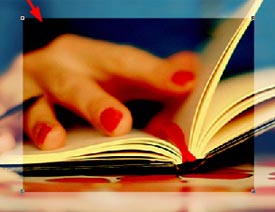 CorelDRAW中的圖層疊加功能詳細(xì)解析
相關(guān)文章13212017-01-16
CorelDRAW中的圖層疊加功能詳細(xì)解析
相關(guān)文章13212017-01-16
-
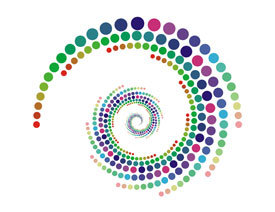 CorelDRAW繪制抽象絢麗的圓點(diǎn)螺旋效果
相關(guān)文章48742016-11-28
CorelDRAW繪制抽象絢麗的圓點(diǎn)螺旋效果
相關(guān)文章48742016-11-28
-
 CorelDRAW結(jié)合PS制作超酷的立體字教程
相關(guān)文章28832016-11-23
CorelDRAW結(jié)合PS制作超酷的立體字教程
相關(guān)文章28832016-11-23
-
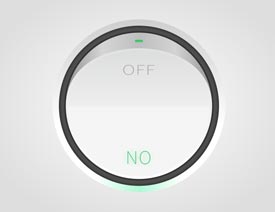 CorelDRAW繪制立體風(fēng)格的UI開關(guān)教程
相關(guān)文章40132016-07-20
CorelDRAW繪制立體風(fēng)格的UI開關(guān)教程
相關(guān)文章40132016-07-20
-
 CorelDraw制作漸變風(fēng)格的藝術(shù)字教程
相關(guān)文章49622016-06-30
CorelDraw制作漸變風(fēng)格的藝術(shù)字教程
相關(guān)文章49622016-06-30
